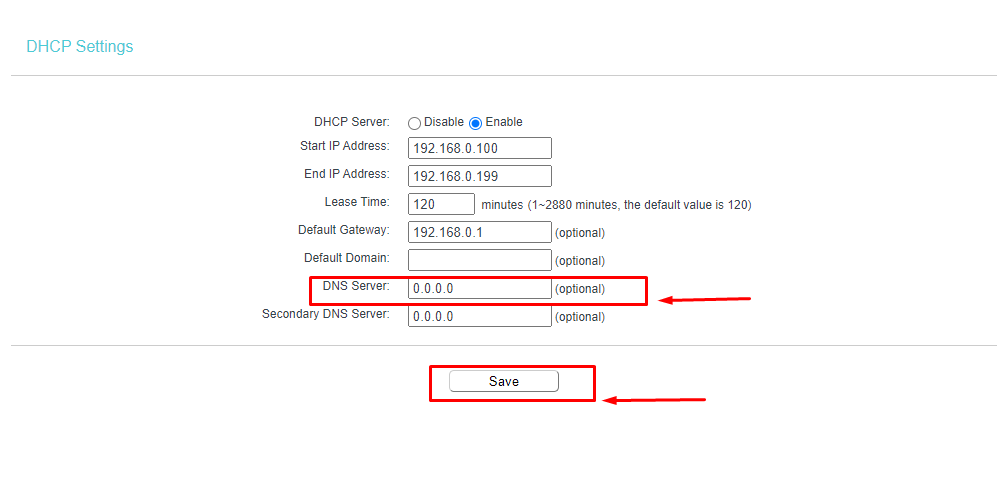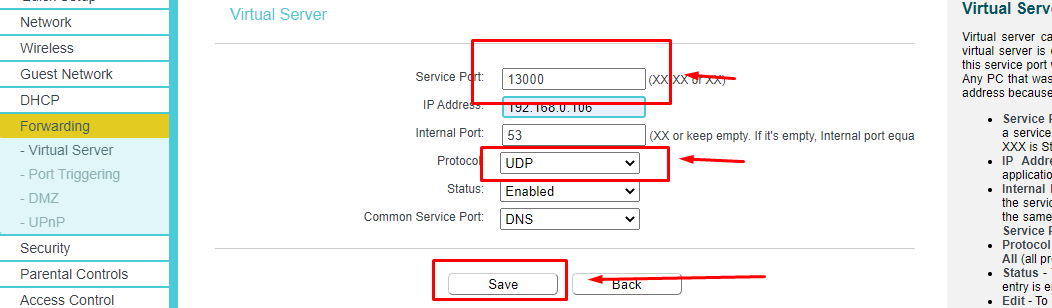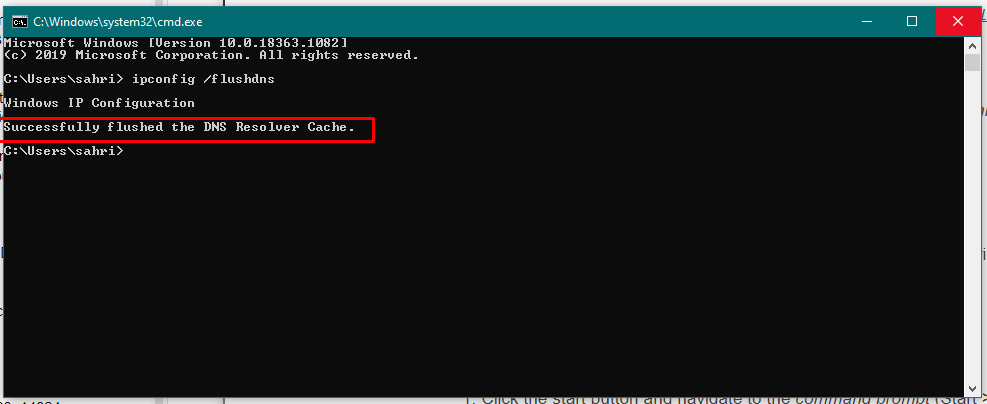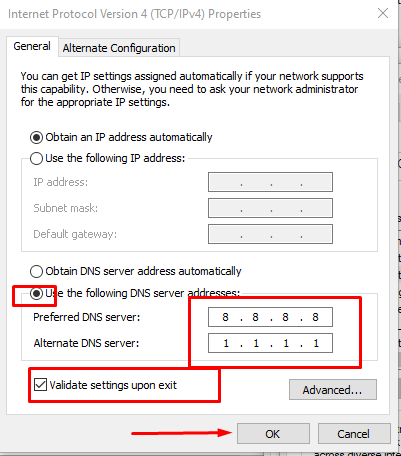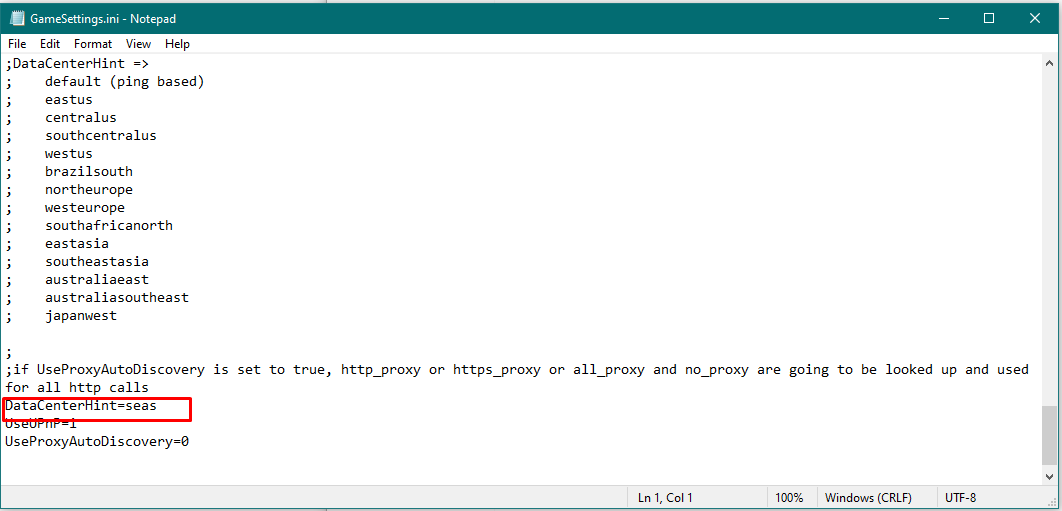Код ошибки Rainbow Six Siege 2-0x0000D00A. Ошибка подбора игроков означает, что соединение между вашим компьютером и игровым сервером установлено или время ожидания подключения к службе подбора игроков истекло. С этой проблемой столкнулись не только вы, многие геймеры сталкиваются с этой ошибкой на разных платформах. Ниже приведено точное сообщение об ошибке, которое видят пользователи.
Ошибка сватовства
Код ошибки Rainbow Six Осада: [2-0x0000DOOA]
Ошибка во время сватовства. Свяжитесь со службой поддержки для получения дополнительной информации
http://support.ubisoft.com
В этом посте мы поговорим об этой проблеме и посмотрим, что вы можете сделать, чтобы решить эту ошибку.
Если вы столкнулись с ошибкой Rainbow Six Siege с кодом 2-0x0000D00A, ошибка подбора игроков, и соединение между клиентом и игровым сервером не устанавливается, попробуйте решения, указанные ниже, чтобы устранить проблему.
- Проверить статус сервера
- Проверьте подключение к Интернету
- Перезагрузите сетевые устройства
- Попросите вашего интернет-провайдера включить UPnP
- Попробуйте общедоступный DNS Google
- Освободить IP, сбросить Winsock и очистить DNS
- Используйте проводное соединение
Поговорим о них подробно.
1]Проверить статус сервера
Первое, что вы должны сделать, независимо от того, на каком устройстве вы играете, — это проверить, не работают ли серверы или на техобслуживании. Это довольно просто, вы можете либо перейти к twitter.com/UbisoftSupport или попробуйте один из бесплатных детекторов сбоев, чтобы узнать статус сервера Ubisoft. Если сервер не работает, единственное, что вы можете сделать, это дождаться решения проблемы. Вы можете продолжать проверять состояние сервера, чтобы быть в курсе последних событий.
2]Проверьте подключение к Интернету
Поскольку с вашей сетью что-то не так, разумно проверить подключение к Интернету. Нам нужно убедиться, что пропускная способность теперь низкая и что скорости достаточно для клиента для связи с сервером. Для этого вам нужно открыть браузер и попробовать одну из бесплатных онлайн-программ для проверки скорости Интернета. Если Интернет медленный, вы перезагружаете свои сетевые устройства (этапы указаны ниже), и если это не работает, обратитесь к своему Интернет-провайдеру.
3]Перезагрузите сетевые устройства.
Если у вас низкая скорость Интернета или у вас возникли другие проблемы с сетью, попробуйте перезагрузить маршрутизатор. Следуйте предписанным шагам, чтобы сделать это правильно.
- Выключите маршрутизатор.
- Отсоедините все кабели и подождите минуту, пока разрядится конденсатор.
- Теперь снова подключите кабели и включите маршрутизатор.
Проверьте, сохраняется ли проблема. Если проблема не устранена, перезагрузите консоль или ПК. Надеюсь, это поможет вам.
4]Попросите своего интернет-провайдера включить UPnP.
Сетевой протокол Universal Plug and Play (UPnP) позволяет вашему устройству автоматически устанавливать для себя переадресацию портов. Обычно эта функция включена, но иногда она отключается поставщиком услуг Интернета. Вам следует попросить своего интернет-провайдера включить эту функцию, поскольку для Rainbow Six Siege требуется переадресация портов. Как только эта функция будет включена, вы сможете вернуться в игру.
5]Попробуйте Google Public DNS
Одним из обходных путей, который вы можете попробовать решить эту проблему, является выбор Google Public DNS. Это может устранить любые сбои DNS, которые могут возникнуть из-за случайного назначения DNS провайдером. Чтобы переключиться на Google Public DNS, вы можете выполнить предписанные шаги.
- Откройте панель управления и измените вид на крупные значки.
- Затем перейдите к Центр управления сетями и общим доступом.
- Выберите подключенную сеть из Связь опции.
- Щелкните Свойства.
- Дважды щелкните Интернет-протокол версии 4 (TCP/IPv4).
- Выбирать Используйте следующие адреса DNS-серверов вариант.
- Наконец, установите предпочитаемый DNS-сервер: 8.8.8.8 и альтернативный DNS-сервер: 8.8.4.4.
- Нажмите «ОК».
Теперь закройте панель управления и попробуйте запустить игру. Надеюсь, на этот раз проблема будет решена.
6]Освободите IP, сбросьте Winsock и сбросьте DNS
Другой способ решения проблемы с сетью — сброс сетевого протокола. Это устранит любой сбой, который может вызвать рассматриваемую проблему. IP, Winsock и DNS — это протоколы, отвечающие за создание связи между клиентом, то есть вашим компьютером, и сервером.
Чтобы сбросить протокол, запустите командную строку от имени администратора. Есть несколько способов сделать то же самое: либо найти его в меню «Пуск», либо нажать Win + R, ввести cmd и нажать Ctrl + Shift + Enter. После запуска интерпретатора командной строки последовательно выполните следующие команды.
ipconfig /release ipconfig /renew ipconfig /flushdns ipconfig /registerdns netsh winsock reset
Надеюсь, это поможет вам.
7]Используйте проводное соединение
Чтобы играть в любую онлайн-игру, вы должны использовать соединение Ethernet вместо WiFi. Проводные соединения обеспечивают стабильное подключение к Интернету, способное поддерживать пропускную способность. Геймерам всегда рекомендуется использовать проводное соединение, чтобы получить низкий пинг и избежать проблем с сетью.
Надеюсь, вы сможете устранить ошибку подбора игроков в Rainbow Six Осада, используя решения, упомянутые в этой статье.
Читайте: исправление падений FPS и проблем с зависаниями при извлечении Rainbow Six
Как исправить ошибку подбора игроков в Rainbow Six Осада?
Ошибку подбора игроков в Rainbow Six Siege можно устранить, выполнив решения, упомянутые в этом посте. Вы должны начать выполнение с первого решения, а затем двигаться вниз, так как это сэкономит вам много времени. Надеюсь, вы сможете легко решить проблему.
Читать: в Rainbow Six Extraction не найдено совместимого драйвера/оборудования
Почему я не могу подключиться к серверам Rainbow Six Осада?
Если вы не можете подключиться к серверу Rainbow Six Siege, в первую очередь проверьте состояние сервера и перейдите к первому решению, чтобы сделать то же самое. Кроме того, поскольку это проблема сети, все решения, упомянутые в этом посте, также решат эту проблему. Тем не менее, одной из наиболее распространенных причин, по которой это происходит, является испорченный файл хоста. Чтобы устранить неполадки с поврежденным файлом хоста, вам необходимо сбросить файл хоста до значения по умолчанию. Это сделает работу за вас.
Читайте также: Rainbow Six Extraction продолжает давать сбой на ПК с Windows.
Код ошибки Rainbow Six Siege 2-0x0000D00A. Ошибка подбора игроков означает, что соединение между вашим компьютером и игровым сервером установлено или время ожидания подключения к службе подбора игроков истекло. С этой проблемой столкнулись не только вы, многие геймеры сталкиваются с этой ошибкой на разных платформах. Ниже приведено точное сообщение об ошибке, которое видят пользователи.
Ошибка сватовства
Код ошибки Rainbow Six Осада: [2-0x0000DOOA]
Ошибка во время сватовства. Свяжитесь со службой поддержки для получения дополнительной информации
http://support.ubisoft.com
В этом посте мы поговорим об этой проблеме и посмотрим, что вы можете сделать, чтобы решить эту ошибку.
Если вы столкнулись с ошибкой Rainbow Six Siege с кодом 2-0x0000D00A, ошибка подбора игроков, и соединение между клиентом и игровым сервером не устанавливается, попробуйте решения, указанные ниже, чтобы устранить проблему.
- Проверить статус сервера
- Проверьте подключение к Интернету
- Перезагрузите сетевые устройства
- Попросите вашего интернет-провайдера включить UPnP
- Попробуйте общедоступный DNS Google
- Освободить IP, сбросить Winsock и очистить DNS
- Используйте проводное соединение
Поговорим о них подробно.
1]Проверить статус сервера
Первое, что вы должны сделать, независимо от того, на каком устройстве вы играете, — это проверить, не работают ли серверы или на техобслуживании. Это довольно просто, вы можете либо перейти к twitter.com/UbisoftSupport или попробуйте один из бесплатных детекторов сбоев, чтобы узнать статус сервера Ubisoft. Если сервер не работает, единственное, что вы можете сделать, это дождаться решения проблемы. Вы можете продолжать проверять состояние сервера, чтобы быть в курсе последних событий.
2]Проверьте подключение к Интернету
Поскольку с вашей сетью что-то не так, разумно проверить подключение к Интернету. Нам нужно убедиться, что пропускная способность теперь низкая и что скорости достаточно для клиента для связи с сервером. Для этого вам нужно открыть браузер и попробовать одну из бесплатных онлайн-программ для проверки скорости Интернета. Если Интернет медленный, вы перезагружаете свои сетевые устройства (этапы указаны ниже), и если это не работает, обратитесь к своему Интернет-провайдеру.
3]Перезагрузите сетевые устройства.
Если у вас низкая скорость Интернета или у вас возникли другие проблемы с сетью, попробуйте перезагрузить маршрутизатор. Следуйте предписанным шагам, чтобы сделать это правильно.
- Выключите маршрутизатор.
- Отсоедините все кабели и подождите минуту, пока разрядится конденсатор.
- Теперь снова подключите кабели и включите маршрутизатор.
Проверьте, сохраняется ли проблема. Если проблема не устранена, перезагрузите консоль или ПК. Надеюсь, это поможет вам.
4]Попросите своего интернет-провайдера включить UPnP.
Сетевой протокол Universal Plug and Play (UPnP) позволяет вашему устройству автоматически устанавливать для себя переадресацию портов. Обычно эта функция включена, но иногда она отключается поставщиком услуг Интернета. Вам следует попросить своего интернет-провайдера включить эту функцию, поскольку для Rainbow Six Siege требуется переадресация портов. Как только эта функция будет включена, вы сможете вернуться в игру.
5]Попробуйте Google Public DNS
Одним из обходных путей, который вы можете попробовать решить эту проблему, является выбор Google Public DNS. Это может устранить любые сбои DNS, которые могут возникнуть из-за случайного назначения DNS провайдером. Чтобы переключиться на Google Public DNS, вы можете выполнить предписанные шаги.
- Откройте панель управления и измените вид на крупные значки.
- Затем перейдите к Центр управления сетями и общим доступом.
- Выберите подключенную сеть из Связь опции.
- Щелкните Свойства.
- Дважды щелкните Интернет-протокол версии 4 (TCP/IPv4).
- Выбирать Используйте следующие адреса DNS-серверов вариант.
- Наконец, установите предпочитаемый DNS-сервер: 8.8.8.8 и альтернативный DNS-сервер: 8.8.4.4.
- Нажмите «ОК».
Теперь закройте панель управления и попробуйте запустить игру. Надеюсь, на этот раз проблема будет решена.
6]Освободите IP, сбросьте Winsock и сбросьте DNS
Другой способ решения проблемы с сетью — сброс сетевого протокола. Это устранит любой сбой, который может вызвать рассматриваемую проблему. IP, Winsock и DNS — это протоколы, отвечающие за создание связи между клиентом, то есть вашим компьютером, и сервером.
Чтобы сбросить протокол, запустите командную строку от имени администратора. Есть несколько способов сделать то же самое: либо найти его в меню «Пуск», либо нажать Win + R, ввести cmd и нажать Ctrl + Shift + Enter. После запуска интерпретатора командной строки последовательно выполните следующие команды.
ipconfig /release ipconfig /renew ipconfig /flushdns ipconfig /registerdns netsh winsock reset
Надеюсь, это поможет вам.
7]Используйте проводное соединение
Чтобы играть в любую онлайн-игру, вы должны использовать соединение Ethernet вместо WiFi. Проводные соединения обеспечивают стабильное подключение к Интернету, способное поддерживать пропускную способность. Геймерам всегда рекомендуется использовать проводное соединение, чтобы получить низкий пинг и избежать проблем с сетью.
Надеюсь, вы сможете устранить ошибку подбора игроков в Rainbow Six Осада, используя решения, упомянутые в этой статье.
Читайте: исправление падений FPS и проблем с зависаниями при извлечении Rainbow Six
Как исправить ошибку подбора игроков в Rainbow Six Осада?
Ошибку подбора игроков в Rainbow Six Siege можно устранить, выполнив решения, упомянутые в этом посте. Вы должны начать выполнение с первого решения, а затем двигаться вниз, так как это сэкономит вам много времени. Надеюсь, вы сможете легко решить проблему.
Читать: в Rainbow Six Extraction не найдено совместимого драйвера/оборудования
Почему я не могу подключиться к серверам Rainbow Six Осада?
Если вы не можете подключиться к серверу Rainbow Six Siege, в первую очередь проверьте состояние сервера и перейдите к первому решению, чтобы сделать то же самое. Кроме того, поскольку это проблема сети, все решения, упомянутые в этом посте, также решат эту проблему. Тем не менее, одной из наиболее распространенных причин, по которой это происходит, является испорченный файл хоста. Чтобы устранить неполадки с поврежденным файлом хоста, вам необходимо сбросить файл хоста до значения по умолчанию. Это сделает работу за вас.
Читайте также: Rainbow Six Extraction продолжает давать сбой на ПК с Windows.
The Rainbow Six Siege Matchmaking Error 2-0x0000d00a fix is something you might need if you run across this issue. It’s a connection issue, and it’s not necessarily up to you to fix it, but there are a number of things that you can try to make it go away yourself. It’s largely all fairly basic fixes, but still, worth a shot. So, without further ado, let’s dive right in.

To fix the Rainbow Six Siege matchmaking error 2-0x0000d00a, there are several steps you can take, as we’ve said. The first one is to check the Ubisoft Support Twitter or the dedicated service tracker or some other such source for outages. If there are no outages or scheduled server maintenance, then the issue might be on your end. Next, check whether your connection is working on another device, like your phone or whatever. You know, basic troubleshooting, really. If your connection is faulty, you should power cycle your router or modem. As in, turn it all off, wait a couple of minutes, and then restart them.
While we’re on the subject of restarting stuff, you can also try restarting Ubisoft Connect. While you’re at it, you can restart your PC or console entirely. Or rather, turn them off, let them rest for a minute or two, and then turn them back on. The Rainbow Six Siege Matchmaking Error 2-0x0000d00a should be fixed by that point. If it does persist, you can also try changing connection type. If you’re using WiFi, switch to Ethernet, and vice versa. You can also bring your console/PC to the router if possible, or get a new Ethernet cable. Again, basic troubleshooting should take care of it.
If it doesn’t, though, then there’s not much you can do on your end. The best advice I can give you at that point is to contact Ubisoft Support and/or your internet provider and log a complaint. It’s a bummer, I know, but what can you do? If you have any other fix for this issue that you know of, let us know in the comments below.
The Rainbow Six Siege Matchmaking Error 2-0x0000d00a fix is something you might need if you run across this issue. It’s a connection issue, and it’s not necessarily up to you to fix it, but there are a number of things that you can try to make it go away yourself. It’s largely all fairly basic fixes, but still, worth a shot. So, without further ado, let’s dive right in.

To fix the Rainbow Six Siege matchmaking error 2-0x0000d00a, there are several steps you can take, as we’ve said. The first one is to check the Ubisoft Support Twitter or the dedicated service tracker or some other such source for outages. If there are no outages or scheduled server maintenance, then the issue might be on your end. Next, check whether your connection is working on another device, like your phone or whatever. You know, basic troubleshooting, really. If your connection is faulty, you should power cycle your router or modem. As in, turn it all off, wait a couple of minutes, and then restart them.
While we’re on the subject of restarting stuff, you can also try restarting Ubisoft Connect. While you’re at it, you can restart your PC or console entirely. Or rather, turn them off, let them rest for a minute or two, and then turn them back on. The Rainbow Six Siege Matchmaking Error 2-0x0000d00a should be fixed by that point. If it does persist, you can also try changing connection type. If you’re using WiFi, switch to Ethernet, and vice versa. You can also bring your console/PC to the router if possible, or get a new Ethernet cable. Again, basic troubleshooting should take care of it.
If it doesn’t, though, then there’s not much you can do on your end. The best advice I can give you at that point is to contact Ubisoft Support and/or your internet provider and log a complaint. It’s a bummer, I know, but what can you do? If you have any other fix for this issue that you know of, let us know in the comments below.
Ubisoft — это известный бренд, который годами разрабатывает и публикует потрясающие видеоигры. Хотя разработчики довольно активны с точки зрения исправления конкретных ошибок для своих игр, кажется, что есть пара ошибок, на которых нужно сосредоточиться, и Радуга Шесть Осада Код ошибки 2-0x0000D00a является одним из них.
Если вы тоже являетесь жертвой, обязательно следуйте этому руководству по устранению неполадок, чтобы решить эту проблему. По словам разработчиков Ubisoft, конкретный код ошибки 2-0x0000D00a в основном появляется всякий раз, когда игроки пытаются сватовство или соединение с другим игроком, но время ожидания интернет-службы истекло или не удается установить соединение с серверы.
Оглавление
- 1 Исправлено: код ошибки 2-0x0000D00a в Rainbow Six Siege.
- 1.1 1. Проверить статус сервера
- 1.2 2. Перезагрузите игровое устройство
- 1.3 3. Проверьте подключение к Интернету
- 1.4 4. Обновление Rainbow Six Siege
- 1.5 5. Сбросить ваш роутер
- 1.6 6. Изменить адрес DNS
- 1.7 7. Свяжитесь с вашим интернет-провайдером
- 1.8 8. Обратитесь в службу поддержки Ubisoft
Исправлено: код ошибки 2-0x0000D00a в Rainbow Six Siege.
Хотя решение достаточно простое, есть несколько возможных обходных путей, упомянутых ниже, которые должны сработать для вас. Теперь, не теряя больше времени, давайте перейдем к делу.

1. Проверить статус сервера
Похоже, что серверы Tom Clancy’s Rainbow Six Siege либо не работают, либо проходят плановое техническое обслуживание в фоновом режиме. Согласно многочисленным сообщениям затронутых игроков, высока вероятность того, что произойдет сбой сервера, и поэтому игроки не могут выйти в Интернет.
Служба поддержки Ubisoft Twitter handle уже официально признал эту проблему пару месяцев назад, и проблема все еще беспокоящие нескольких игроков довольно часто, когда есть простои сервера или серверы не работают техническое обслуживание.
ОБНОВЛЕНИЕ: Спасибо за терпение. Мы решили проблемы с подбором игроков в Rainbow Six Siege. Удачной игры!
— Служба поддержки Ubisoft (@UbisoftSupport) 12 февраля 2021 г.
Как вариант, вы также можете посетить сторонний Детектор вниз Rainbow Six Status веб-страницу для получения дополнительной информации, такой как сведения за последние 24 часа, карта сбоев в реальном времени, наиболее часто возникающие проблемы и т. д.
На момент написания этой статьи мы видим, что сообщается об огромной проблеме с отключением сервера. большое количество пострадавших игроков за последние 24 часа, и большинство из них связано с онлайн-подключением проблема.

В этом случае вам не нужно ничего делать, кроме как ждать, пока разработчики полностью исправят технические проблемы. Этот процесс может занять пару часов в зависимости от сбоя сервера и региона.
Однако, если нет простоя сервера или обслуживания, это означает, что каким-то образом ваше интернет-соединение или DNS-адрес вызывают такую проблему. Следовательно, вы можете воспользоваться следующим методом.
2. Перезагрузите игровое устройство
Также возможно, что у вашего компьютера или игровой консоли есть проблемы с сетевым сбоями или временными данными кеша. Таким образом, простая перезагрузка компьютера или консоли может легко решить проблему с подключением к серверу. Хотя некоторым игрокам это может показаться бесполезным, вам следует попробовать его один раз.
3. Проверьте подключение к Интернету
Обязательно полностью перепроверьте свое сетевое соединение, потому что в большинстве случаев вероятность того, что ваше интернет-соединение медленное или нестабильное, достаточно высока. В этом смысле прерванное интернет-соединение или низкая пропускная способность могут легко испортить ваши впечатления от онлайн-игр в часы пик.
Если вы используете Wi-Fi, обязательно выключите и снова включите маршрутизатор, чтобы устранить любые временные сбои. Для этого необходимо выключить маршрутизатор> отсоединить кабель питания от маршрутизатора> подождать около 30 секунд и снова подключить кабель питания> включить маршрутизатор и снова проверить проблему.
Между тем, вам также следует попробовать переключить сеть Wi-Fi на проводное (Ethernet) соединение или наоборот, в зависимости от того, какое соединение вы используете. В качестве альтернативы вы можете попробовать потоковое воспроизведение онлайн-контента или сыграть в другую многопользовательскую онлайн-игру в той же сети, чтобы убедиться, что проблема в сети или нет.
4. Обновление Rainbow Six Siege
Если на всякий случай вы не обновляли свою игру какое-то время, вам следует включить автоматическое обновление игры для запущенных Uplay игр, чтобы всегда быть в курсе последних событий. Для этого:
- Открытым Uplay на вашем компьютере> Авторизоваться в ваш аккаунт.
- Нажать на Меню значок> Перейти Настройки.
- Нажмите на Загрузки на левой панели> Отметьте «Включить автоматическое обновление игр» флажок, чтобы включить его.
- Обязательно перезапустите клиент Uplay, чтобы проверить, устанавливаются ли обновления автоматически в установленных играх или нет.
- В противном случае вы можете перейти на страницу игры Rainbow Six Siege в клиенте Uplay и проверить наличие обновлений.
5. Сбросить ваш роутер
Если вы по-прежнему получаете код ошибки Rainbow Six Siege 2-0x0000D00a на своем компьютере или консоли, обязательно сбросьте настройки маршрутизатора Wi-Fi вручную. По сути, он удаляет временные сетевые данные или сбой из системы маршрутизатора. Для этого:
- Прежде всего, убедитесь, что ваш Wi-Fi роутер включен.
- Теперь вы можете использовать скрепку или булавку, чтобы долго нажимать физическую кнопку сброса / отверстие на задней панели маршрутизатора.
- Просто нажмите и удерживайте кнопку сброса примерно 10-15 секунд, пока светодиодные индикаторы снова не начнут мигать.
- Отпустите кнопку Reset и перезапустите маршрутизатор, чтобы изменения вступили в силу.
- Затем настройте сетевую конфигурацию на панели администратора вашего маршрутизатора и снова подключитесь к сети.
- Наконец, проверьте, устранена ли проблема.
6. Изменить адрес DNS
Иногда также возможно, что игровые серверы Rainbow Six Siege блокируют вашего интернет-провайдера по неожиданным причинам. Таким образом, изменение ваших DNS-серверов на общедоступный адрес может быстро решить проблему. Здесь мы будем использовать Google DNS для повышения скорости и надежности. Для этого:
- Нажать на Стартовое меню > Искать Панель управления и щелкните, чтобы открыть его.
- Теперь нажмите на Сеть и Интернет > Центр коммуникаций и передачи данных > Смените настройки адаптера.
- Щелкните основную / подключенную сеть, в которой вы хотите изменить DNS.
- Щелкните правой кнопкой мыши в сведениях о подключении Wi-Fi / Ethernet> Выбрать Характеристики.
- При появлении запроса от UAC нажмите да разрешить разрешение.
- Нажать на Сети вкладка> Выбрать Интернет-протокол версии 4 (TCP / IPv4).
- Щелкните правой кнопкой мыши на нем и выберите Характеристики.
- Нажмите на Передовой > Выберите DNS таб. (Если там перечислены какие-либо адреса DNS, запишите их для использования в будущем и удалите)
- Теперь нажмите на В ПОРЯДКЕ > Выбрать Используйте следующие адреса DNS-серверов. (Если там перечислены какие-либо адреса DNS, запишите их для использования в будущем и удалите)

- Вход 8.8.8.8 для Первичный DNS и 8.8.4.4 для Вторичный DNS.
- Затем запустите командную строку и выполните следующую команду, чтобы обновить кеш DNS:
ipconfig / flushdns
- После этого перезагрузите компьютер и проверьте, исправлен ли код ошибки Rainbow Six Siege 2-0x0000D00a или нет.
7. Свяжитесь с вашим интернет-провайдером
Будет достаточно сложно, чтобы кто-то не смог решить такую проблему вручную. В этом случае вам всегда следует обращаться за помощью к своему интернет-провайдеру, чтобы решить проблемы с сетевым подключением или сервером. Команда техподдержки определенно может помочь вам решить эту проблему. Кроме того, вы можете запросить другой IP-адрес вместо текущего и выполнить сброс на стороне провайдера.
8. Обратитесь в службу поддержки Ubisoft
Однако, если ни один из способов не помог вам, попробуйте обратиться в службу поддержки Ubisoft за дополнительной помощью. Кроме того, вы можете найти несколько связанных обходных путей из Проблемы с подключением к веб-странице Rainbow 6 Siege.
Вот и все, ребята. Мы предполагаем, что это руководство было вам полезно. Если у вас возникнут дополнительные вопросы, дайте нам знать в комментарии ниже.
Опубликовано 2021-07-19
Гиды

2021-07-19
Если у вас возникли проблемы с подключением к серверам Rainbow Six Siege , вы можете получить код ошибки 2-0x0000D00a. Это распространенный код ошибки, который обычно соответствует проблеме с сетью. Вот что означает код ошибки 2-0x0000D00a в Rainbow Six Siege и простой способ его исправить.
Как исправить код ошибки 2-0x0000D00a в Rainbow Six Siege

По данным службы поддержки Ubisoft, ошибка Rainbow Six Siege с кодом 2-0x0000D00a возникает при истечении времени ожидания сетевого подключения. Эта ошибка может появиться, когда системе не удается связаться со службами подбора игроков или подключиться к другому игроку.
Как и в случае с другими проблемами игры, связанными с сетью, код ошибки 2-0x0000D00a часто появляется, когда серверы Rainbow Six Siege выходят из строя. Чтобы проверить их статус, зайдите на официальный сайт статуса сервера Rainbow Six. Если какая-либо из служб R6 отключена или испытывает перебои, игра не сможет успешно подключиться к серверам. Время ожидания соединения истекает, и отображается код ошибки.
К счастью, если серверы не работают, вам ничего не нужно делать, чтобы решить проблему. Команда Ubisoft должна будет найти решение самостоятельно. После того, как серверы будут восстановлены и запущены, код ошибки 2-0x0000D00a разрешится сам собой.
Однако, если этот код ошибки появляется, когда серверы подключены к сети, возможно, возникла проблема с вашей домашней сетью. Эти виды проблем могут быть обнаружены с помощью базового устранения неполадок:
- Проверьте, работает ли ваше интернет-соединение на другом устройстве, например, на ПК или мобильном телефоне.
- Перезагрузите игровое устройство или компьютер.
- Выключите и снова включите маршрутизатор, модем или шлюз
- Если возможно, переместите игровое устройство ближе к маршрутизатору или переключитесь на проводное соединение Ethernet
Если код ошибки 2-0x0000D00a сохраняется послеЧтобы ваша домашняя сеть была стабильной, вам нужно будет найти новое решение. К счастью, вы можете найти несколько способов устранения проблем с подключением на веб-сайте поддержки Ubisoft.
Во многих случаях код ошибки 2-0x0000D00a появляется, когда серверы Rainbow Six Siege не работают. Перебои в обслуживании вызовут тайм-аут соединений от игрового клиента. Подождите, пока серверы вернутся в режим онлайн, и этот код ошибки должен исправить себя. В противном случае вам может потребоваться устранить проблемы с домашней сетью.
Unlike most developers, Ubisoft is quite thorough with its error codes, each of which corresponds to a specific issue mentioned on Ubisoft’s website.
According to the developer, error code 2-0x0000d00a usually appears when a player’s connection to the matchmaking service times out or when the connection between you another player couldn’t be established while you were trying to get into the same party.
Though the reason appears to be simple enough, there are a few variables in play that can cause you to lose your connection to the servers. It can be the servers themselves since connecting to an offline or down server is practically impossible. It can also be your internet connection playing tricks.
Deciding which one has been making your life difficult for the last couple of hours is relatively easy, and here’s how you can fix the error code 2-0x0000d00a in Siege.
Check Siege’s server status
If the servers are down, you’ll have to wait for Ubisoft to roll out a fix when the servers are under maintenance.
Ubisoft is relatively quick to acknowledge the ongoing server problems. Follow Ubisoft Support’s Twitter account to stay up-to-date with everything that can impact your gameplay experience.
UPDATE: Thank you for your patience. We’ve resolved the issues with matchmaking in Rainbow Six Siege. Happy gaming!
— Ubisoft Support (@UbisoftSupport) February 12, 2021
Alternatively, you can check the servers’ current status through Ubisoft’s dedicated tracker and Down Detector. Considering Down Detector is fueled by users, it can be a decent idea to check out both.
Reset your router and console/PC
In cases where the servers are up and you still receive the error code 2-0x0000d00a, there may be something wrong with your internet connection. Resetting your router will help you reestablish the connection route between you and the game’s servers. Doing the same for your gaming device will eliminate the possibility of a software-related bug.
It’s often advised to wait at least 20 to 30 seconds before turning them both on again, just to let them rest a little.
Try out different connection types
You’ll need to try out a few different connection methods while troubleshooting your internet connection. If you’re playing on Wi-Fi, try connecting your gaming device and router with a cable. This’ll allow you to tell whether your Wi-Fi was the problem.
Using your cellular data is another great way of testing your home network. Activate the wireless hotspot feature of your phone or use USB tethering to share your internet connection. If the error doesn’t show up as you log into the game with your mobile internet, your home network was the culprit all along.
Change your DNS
Though you’d be better off contacting your ISP after the step above, there are a few tricks you can try out to fix this problem yourself. The randomly-assigned DNS servers your ISP configures for your connection may be having a rough day. Changing your DNS to a publicly available one will help you troubleshoot your previous DNS.
If the new DNS works out for you, stick with it for a couple of days. You can revert back to configuring automatically after a while as ISPs don’t usually take any longer to fix faulty servers.
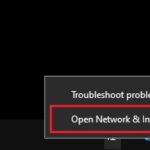
Contact your ISP
There will be times when nothing you do will be enough to fix the error code 2-0x0000d00a. If you’ve gone through the troubleshooting steps mentioned above, it may be time that you give your ISP a call.
Explain the steps you’ve taken so far. A support specialist can easily dig up more information regarding your network than you could ever have, allowing them to pinpoint what may have went wrong with your connection.
An ISP-side reset is generally enough to solve simple connectivity problems, but you may need the help of an on-site crew in case of any cable damage in your home.
Let Ubisoft know about your situation
If calling your ISP was a bust, then you’ll have no choice but to inform Ubisoft you’ve been unable to enjoy your favorite game for a while. Just like the step above, you’ll need to inform Ubisoft about all the troubleshooting steps that you’ve tried out so far.
If your ISP gave you the green light in the previous step, don’t forget to mention it so Ubisoft’s support staff can cross that off its list. Ubisoft should be able to take a look at what’s been going on whenever you try to log in to the servers, and you should get a reply no longer than a few working days with an in-depth look into your situation.
The chances are Ubisoft’s servers may have been experiencing an anomaly with players around your region and all can be resolved with a server-sided patch.

Код ошибки Rainbow Six Siege 2-0x0000D00A. Ошибка подбора игроков означает, что соединение между вашим компьютером и игровым сервером установлено или время ожидания подключения к службе подбора игроков истекло. С этой проблемой столкнулись не только вы, многие геймеры сталкиваются с этой ошибкой на разных платформах. Ниже приведено точное сообщение об ошибке, которое видят пользователи.
Ошибка сватовства
Код ошибки Rainbow Six Осада: [2-0x0000DOOA]
Ошибка во время сватовства. Свяжитесь со службой поддержки для получения дополнительной информации
http://support.ubisoft.com
В этом посте мы поговорим об этой проблеме и посмотрим, что вы можете сделать, чтобы решить эту ошибку.
Если вы столкнулись с ошибкой Rainbow Six Siege с кодом 2-0x0000D00A, ошибка подбора игроков, и соединение между клиентом и игровым сервером не устанавливается, попробуйте решения, указанные ниже, чтобы устранить проблему.
- Проверить статус сервера
- Проверьте подключение к Интернету
- Перезагрузите сетевые устройства
- Попросите вашего интернет-провайдера включить UPnP
- Попробуйте общедоступный DNS Google
- Освободить IP, сбросить Winsock и очистить DNS
- Используйте проводное соединение
Поговорим о них подробно.
1]Проверить статус сервера
Первое, что вы должны сделать, независимо от того, на каком устройстве вы играете, — это проверить, не работают ли серверы или на техобслуживании. Это довольно просто, вы можете либо перейти к twitter.com/UbisoftSupport или попробуйте один из бесплатных детекторов сбоев, чтобы узнать статус сервера Ubisoft. Если сервер не работает, единственное, что вы можете сделать, это дождаться решения проблемы. Вы можете продолжать проверять состояние сервера, чтобы быть в курсе последних событий.
2]Проверьте подключение к Интернету
Поскольку с вашей сетью что-то не так, разумно проверить подключение к Интернету. Нам нужно убедиться, что пропускная способность теперь низкая и что скорости достаточно для клиента для связи с сервером. Для этого вам нужно открыть браузер и попробовать одну из бесплатных онлайн-программ для проверки скорости Интернета. Если Интернет медленный, вы перезагружаете свои сетевые устройства (этапы указаны ниже), и если это не работает, обратитесь к своему Интернет-провайдеру.
3]Перезагрузите сетевые устройства.
Если у вас низкая скорость Интернета или у вас возникли другие проблемы с сетью, попробуйте перезагрузить маршрутизатор. Следуйте предписанным шагам, чтобы сделать это правильно.
- Выключите маршрутизатор.
- Отсоедините все кабели и подождите минуту, пока разрядится конденсатор.
- Теперь снова подключите кабели и включите маршрутизатор.
Проверьте, сохраняется ли проблема. Если проблема не устранена, перезагрузите консоль или ПК. Надеюсь, это поможет вам.
4]Попросите своего интернет-провайдера включить UPnP.
Сетевой протокол Universal Plug and Play (UPnP) позволяет вашему устройству автоматически устанавливать для себя переадресацию портов. Обычно эта функция включена, но иногда она отключается поставщиком услуг Интернета. Вам следует попросить своего интернет-провайдера включить эту функцию, поскольку для Rainbow Six Siege требуется переадресация портов. Как только эта функция будет включена, вы сможете вернуться в игру.
5]Попробуйте Google Public DNS
Одним из обходных путей, который вы можете попробовать решить эту проблему, является выбор Google Public DNS. Это может устранить любые сбои DNS, которые могут возникнуть из-за случайного назначения DNS провайдером. Чтобы переключиться на Google Public DNS, вы можете выполнить предписанные шаги.
- Откройте панель управления и измените вид на крупные значки.
- Затем перейдите к Центр управления сетями и общим доступом.
- Выберите подключенную сеть из Связь опции.
- Щелкните Свойства.
- Дважды щелкните Интернет-протокол версии 4 (TCP/IPv4).
- Выбирать Используйте следующие адреса DNS-серверов вариант.
- Наконец, установите предпочитаемый DNS-сервер: 8.8.8.8 и альтернативный DNS-сервер: 8.8.4.4.
- Нажмите «ОК».
Теперь закройте панель управления и попробуйте запустить игру. Надеюсь, на этот раз проблема будет решена.
6]Освободите IP, сбросьте Winsock и сбросьте DNS
Другой способ решения проблемы с сетью — сброс сетевого протокола. Это устранит любой сбой, который может вызвать рассматриваемую проблему. IP, Winsock и DNS — это протоколы, отвечающие за создание связи между клиентом, то есть вашим компьютером, и сервером.
Чтобы сбросить протокол, запустите командную строку от имени администратора. Есть несколько способов сделать то же самое: либо найти его в меню «Пуск», либо нажать Win + R, ввести cmd и нажать Ctrl + Shift + Enter. После запуска интерпретатора командной строки последовательно выполните следующие команды.
ipconfig /release ipconfig /renew ipconfig /flushdns ipconfig /registerdns netsh winsock reset
Надеюсь, это поможет вам.
7]Используйте проводное соединение
Чтобы играть в любую онлайн-игру, вы должны использовать соединение Ethernet вместо WiFi. Проводные соединения обеспечивают стабильное подключение к Интернету, способное поддерживать пропускную способность. Геймерам всегда рекомендуется использовать проводное соединение, чтобы получить низкий пинг и избежать проблем с сетью.
Надеюсь, вы сможете устранить ошибку подбора игроков в Rainbow Six Осада, используя решения, упомянутые в этой статье.
Читайте: исправление падений FPS и проблем с зависаниями при извлечении Rainbow Six
Как исправить ошибку подбора игроков в Rainbow Six Осада?
Ошибку подбора игроков в Rainbow Six Siege можно устранить, выполнив решения, упомянутые в этом посте. Вы должны начать выполнение с первого решения, а затем двигаться вниз, так как это сэкономит вам много времени. Надеюсь, вы сможете легко решить проблему.
Читать: в Rainbow Six Extraction не найдено совместимого драйвера/оборудования
Почему я не могу подключиться к серверам Rainbow Six Осада?
Если вы не можете подключиться к серверу Rainbow Six Siege, в первую очередь проверьте состояние сервера и перейдите к первому решению, чтобы сделать то же самое. Кроме того, поскольку это проблема сети, все решения, упомянутые в этом посте, также решат эту проблему. Тем не менее, одной из наиболее распространенных причин, по которой это происходит, является испорченный файл хоста. Чтобы устранить неполадки с поврежденным файлом хоста, вам необходимо сбросить файл хоста до значения по умолчанию. Это сделает работу за вас.
Читайте также: Rainbow Six Extraction продолжает давать сбой на ПК с Windows.
Опубликовано 2021-07-19
Гиды

2021-07-19
Если у вас возникли проблемы с подключением к серверам Rainbow Six Siege , вы можете получить код ошибки 2-0x0000D00a. Это распространенный код ошибки, который обычно соответствует проблеме с сетью. Вот что означает код ошибки 2-0x0000D00a в Rainbow Six Siege и простой способ его исправить.

По данным службы поддержки Ubisoft, ошибка Rainbow Six Siege с кодом 2-0x0000D00a возникает при истечении времени ожидания сетевого подключения. Эта ошибка может появиться, когда системе не удается связаться со службами подбора игроков или подключиться к другому игроку.
Как и в случае с другими проблемами игры, связанными с сетью, код ошибки 2-0x0000D00a часто появляется, когда серверы Rainbow Six Siege выходят из строя. Чтобы проверить их статус, зайдите на официальный сайт статуса сервера Rainbow Six. Если какая-либо из служб R6 отключена или испытывает перебои, игра не сможет успешно подключиться к серверам. Время ожидания соединения истекает, и отображается код ошибки.
К счастью, если серверы не работают, вам ничего не нужно делать, чтобы решить проблему. Команда Ubisoft должна будет найти решение самостоятельно. После того, как серверы будут восстановлены и запущены, код ошибки 2-0x0000D00a разрешится сам собой.
Однако, если этот код ошибки появляется, когда серверы подключены к сети, возможно, возникла проблема с вашей домашней сетью. Эти виды проблем могут быть обнаружены с помощью базового устранения неполадок:
- Проверьте, работает ли ваше интернет-соединение на другом устройстве, например, на ПК или мобильном телефоне.
- Перезагрузите игровое устройство или компьютер.
- Выключите и снова включите маршрутизатор, модем или шлюз
- Если возможно, переместите игровое устройство ближе к маршрутизатору или переключитесь на проводное соединение Ethernet
Если код ошибки 2-0x0000D00a сохраняется послеЧтобы ваша домашняя сеть была стабильной, вам нужно будет найти новое решение. К счастью, вы можете найти несколько способов устранения проблем с подключением на веб-сайте поддержки Ubisoft.
Во многих случаях код ошибки 2-0x0000D00a появляется, когда серверы Rainbow Six Siege не работают. Перебои в обслуживании вызовут тайм-аут соединений от игрового клиента. Подождите, пока серверы вернутся в режим онлайн, и этот код ошибки должен исправить себя. В противном случае вам может потребоваться устранить проблемы с домашней сетью.
Код ошибки Rainbow Six Siege 2-0x0000D00A. Ошибка подбора игроков означает, что соединение между вашим компьютером и игровым сервером установлено или время ожидания подключения к службе подбора игроков истекло. С этой проблемой столкнулись не только вы, многие геймеры сталкиваются с этой ошибкой на разных платформах. Ниже приведено точное сообщение об ошибке, которое видят пользователи.
Ошибка сватовства
Код ошибки Rainbow Six Осада: [2-0x0000DOOA]
Ошибка во время сватовства. Свяжитесь со службой поддержки для получения дополнительной информации
http://support.ubisoft.com
В этом посте мы поговорим об этой проблеме и посмотрим, что вы можете сделать, чтобы решить эту ошибку.
Если вы столкнулись с ошибкой Rainbow Six Siege с кодом 2-0x0000D00A, ошибка подбора игроков, и соединение между клиентом и игровым сервером не устанавливается, попробуйте решения, указанные ниже, чтобы устранить проблему.
- Проверить статус сервера
- Проверьте подключение к Интернету
- Перезагрузите сетевые устройства
- Попросите вашего интернет-провайдера включить UPnP
- Попробуйте общедоступный DNS Google
- Освободить IP, сбросить Winsock и очистить DNS
- Используйте проводное соединение
Поговорим о них подробно.
1]Проверить статус сервера
Первое, что вы должны сделать, независимо от того, на каком устройстве вы играете, — это проверить, не работают ли серверы или на техобслуживании. Это довольно просто, вы можете либо перейти к twitter.com/UbisoftSupport или попробуйте один из бесплатных детекторов сбоев, чтобы узнать статус сервера Ubisoft. Если сервер не работает, единственное, что вы можете сделать, это дождаться решения проблемы. Вы можете продолжать проверять состояние сервера, чтобы быть в курсе последних событий.
2]Проверьте подключение к Интернету
Поскольку с вашей сетью что-то не так, разумно проверить подключение к Интернету. Нам нужно убедиться, что пропускная способность теперь низкая и что скорости достаточно для клиента для связи с сервером. Для этого вам нужно открыть браузер и попробовать одну из бесплатных онлайн-программ для проверки скорости Интернета. Если Интернет медленный, вы перезагружаете свои сетевые устройства (этапы указаны ниже), и если это не работает, обратитесь к своему Интернет-провайдеру.
3]Перезагрузите сетевые устройства.
Если у вас низкая скорость Интернета или у вас возникли другие проблемы с сетью, попробуйте перезагрузить маршрутизатор. Следуйте предписанным шагам, чтобы сделать это правильно.
- Выключите маршрутизатор.
- Отсоедините все кабели и подождите минуту, пока разрядится конденсатор.
- Теперь снова подключите кабели и включите маршрутизатор.
Проверьте, сохраняется ли проблема. Если проблема не устранена, перезагрузите консоль или ПК. Надеюсь, это поможет вам.
4]Попросите своего интернет-провайдера включить UPnP.
Сетевой протокол Universal Plug and Play (UPnP) позволяет вашему устройству автоматически устанавливать для себя переадресацию портов. Обычно эта функция включена, но иногда она отключается поставщиком услуг Интернета. Вам следует попросить своего интернет-провайдера включить эту функцию, поскольку для Rainbow Six Siege требуется переадресация портов. Как только эта функция будет включена, вы сможете вернуться в игру.
5]Попробуйте Google Public DNS
Одним из обходных путей, который вы можете попробовать решить эту проблему, является выбор Google Public DNS. Это может устранить любые сбои DNS, которые могут возникнуть из-за случайного назначения DNS провайдером. Чтобы переключиться на Google Public DNS, вы можете выполнить предписанные шаги.
- Откройте панель управления и измените вид на крупные значки.
- Затем перейдите к Центр управления сетями и общим доступом.
- Выберите подключенную сеть из Связь опции.
- Щелкните Свойства.
- Дважды щелкните Интернет-протокол версии 4 (TCP/IPv4).
- Выбирать Используйте следующие адреса DNS-серверов вариант.
- Наконец, установите предпочитаемый DNS-сервер: 8.8.8.8 и альтернативный DNS-сервер: 8.8.4.4.
- Нажмите «ОК».
Теперь закройте панель управления и попробуйте запустить игру. Надеюсь, на этот раз проблема будет решена.
6]Освободите IP, сбросьте Winsock и сбросьте DNS
Другой способ решения проблемы с сетью — сброс сетевого протокола. Это устранит любой сбой, который может вызвать рассматриваемую проблему. IP, Winsock и DNS — это протоколы, отвечающие за создание связи между клиентом, то есть вашим компьютером, и сервером.
Чтобы сбросить протокол, запустите командную строку от имени администратора. Есть несколько способов сделать то же самое: либо найти его в меню «Пуск», либо нажать Win + R, ввести cmd и нажать Ctrl + Shift + Enter. После запуска интерпретатора командной строки последовательно выполните следующие команды.
ipconfig /release ipconfig /renew ipconfig /flushdns ipconfig /registerdns netsh winsock reset
Надеюсь, это поможет вам.
7]Используйте проводное соединение
Чтобы играть в любую онлайн-игру, вы должны использовать соединение Ethernet вместо WiFi. Проводные соединения обеспечивают стабильное подключение к Интернету, способное поддерживать пропускную способность. Геймерам всегда рекомендуется использовать проводное соединение, чтобы получить низкий пинг и избежать проблем с сетью.
Надеюсь, вы сможете устранить ошибку подбора игроков в Rainbow Six Осада, используя решения, упомянутые в этой статье.
Читайте: исправление падений FPS и проблем с зависаниями при извлечении Rainbow Six
Как исправить ошибку подбора игроков в Rainbow Six Осада?
Ошибку подбора игроков в Rainbow Six Siege можно устранить, выполнив решения, упомянутые в этом посте. Вы должны начать выполнение с первого решения, а затем двигаться вниз, так как это сэкономит вам много времени. Надеюсь, вы сможете легко решить проблему.
Читать: в Rainbow Six Extraction не найдено совместимого драйвера/оборудования
Почему я не могу подключиться к серверам Rainbow Six Осада?
Если вы не можете подключиться к серверу Rainbow Six Siege, в первую очередь проверьте состояние сервера и перейдите к первому решению, чтобы сделать то же самое. Кроме того, поскольку это проблема сети, все решения, упомянутые в этом посте, также решат эту проблему. Тем не менее, одной из наиболее распространенных причин, по которой это происходит, является испорченный файл хоста. Чтобы устранить неполадки с поврежденным файлом хоста, вам необходимо сбросить файл хоста до значения по умолчанию. Это сделает работу за вас.
Читайте также: Rainbow Six Extraction продолжает давать сбой на ПК с Windows.
The Rainbow Six Siege Matchmaking Error 2-0x0000d00a fix is something you might need if you run across this issue. It’s a connection issue, and it’s not necessarily up to you to fix it, but there are a number of things that you can try to make it go away yourself. It’s largely all fairly basic fixes, but still, worth a shot. So, without further ado, let’s dive right in.

To fix the Rainbow Six Siege matchmaking error 2-0x0000d00a, there are several steps you can take, as we’ve said. The first one is to check the Ubisoft Support Twitter or the dedicated service tracker or some other such source for outages. If there are no outages or scheduled server maintenance, then the issue might be on your end. Next, check whether your connection is working on another device, like your phone or whatever. You know, basic troubleshooting, really. If your connection is faulty, you should power cycle your router or modem. As in, turn it all off, wait a couple of minutes, and then restart them.
While we’re on the subject of restarting stuff, you can also try restarting Ubisoft Connect. While you’re at it, you can restart your PC or console entirely. Or rather, turn them off, let them rest for a minute or two, and then turn them back on. The Rainbow Six Siege Matchmaking Error 2-0x0000d00a should be fixed by that point. If it does persist, you can also try changing connection type. If you’re using WiFi, switch to Ethernet, and vice versa. You can also bring your console/PC to the router if possible, or get a new Ethernet cable. Again, basic troubleshooting should take care of it.
If it doesn’t, though, then there’s not much you can do on your end. The best advice I can give you at that point is to contact Ubisoft Support and/or your internet provider and log a complaint. It’s a bummer, I know, but what can you do? If you have any other fix for this issue that you know of, let us know in the comments below.
The Rainbow Six Siege Matchmaking Error 2-0x0000d00a fix is something you might need if you run across this issue. It’s a connection issue, and it’s not necessarily up to you to fix it, but there are a number of things that you can try to make it go away yourself. It’s largely all fairly basic fixes, but still, worth a shot. So, without further ado, let’s dive right in.

To fix the Rainbow Six Siege matchmaking error 2-0x0000d00a, there are several steps you can take, as we’ve said. The first one is to check the Ubisoft Support Twitter or the dedicated service tracker or some other such source for outages. If there are no outages or scheduled server maintenance, then the issue might be on your end. Next, check whether your connection is working on another device, like your phone or whatever. You know, basic troubleshooting, really. If your connection is faulty, you should power cycle your router or modem. As in, turn it all off, wait a couple of minutes, and then restart them.
While we’re on the subject of restarting stuff, you can also try restarting Ubisoft Connect. While you’re at it, you can restart your PC or console entirely. Or rather, turn them off, let them rest for a minute or two, and then turn them back on. The Rainbow Six Siege Matchmaking Error 2-0x0000d00a should be fixed by that point. If it does persist, you can also try changing connection type. If you’re using WiFi, switch to Ethernet, and vice versa. You can also bring your console/PC to the router if possible, or get a new Ethernet cable. Again, basic troubleshooting should take care of it.
If it doesn’t, though, then there’s not much you can do on your end. The best advice I can give you at that point is to contact Ubisoft Support and/or your internet provider and log a complaint. It’s a bummer, I know, but what can you do? If you have any other fix for this issue that you know of, let us know in the comments below.
Ubisoft — это известный бренд, который годами разрабатывает и публикует потрясающие видеоигры. Хотя разработчики довольно активны с точки зрения исправления конкретных ошибок для своих игр, кажется, что есть пара ошибок, на которых нужно сосредоточиться, и Радуга Шесть Осада Код ошибки 2-0x0000D00a является одним из них.
Если вы тоже являетесь жертвой, обязательно следуйте этому руководству по устранению неполадок, чтобы решить эту проблему. По словам разработчиков Ubisoft, конкретный код ошибки 2-0x0000D00a в основном появляется всякий раз, когда игроки пытаются сватовство или соединение с другим игроком, но время ожидания интернет-службы истекло или не удается установить соединение с серверы.
Оглавление
- 1 Исправлено: код ошибки 2-0x0000D00a в Rainbow Six Siege.
- 1.1 1. Проверить статус сервера
- 1.2 2. Перезагрузите игровое устройство
- 1.3 3. Проверьте подключение к Интернету
- 1.4 4. Обновление Rainbow Six Siege
- 1.5 5. Сбросить ваш роутер
- 1.6 6. Изменить адрес DNS
- 1.7 7. Свяжитесь с вашим интернет-провайдером
- 1.8 8. Обратитесь в службу поддержки Ubisoft
Исправлено: код ошибки 2-0x0000D00a в Rainbow Six Siege.
Хотя решение достаточно простое, есть несколько возможных обходных путей, упомянутых ниже, которые должны сработать для вас. Теперь, не теряя больше времени, давайте перейдем к делу.

1. Проверить статус сервера
Похоже, что серверы Tom Clancy’s Rainbow Six Siege либо не работают, либо проходят плановое техническое обслуживание в фоновом режиме. Согласно многочисленным сообщениям затронутых игроков, высока вероятность того, что произойдет сбой сервера, и поэтому игроки не могут выйти в Интернет.
Служба поддержки Ubisoft Twitter handle уже официально признал эту проблему пару месяцев назад, и проблема все еще беспокоящие нескольких игроков довольно часто, когда есть простои сервера или серверы не работают техническое обслуживание.
ОБНОВЛЕНИЕ: Спасибо за терпение. Мы решили проблемы с подбором игроков в Rainbow Six Siege. Удачной игры!
— Служба поддержки Ubisoft (@UbisoftSupport) 12 февраля 2021 г.
Как вариант, вы также можете посетить сторонний Детектор вниз Rainbow Six Status веб-страницу для получения дополнительной информации, такой как сведения за последние 24 часа, карта сбоев в реальном времени, наиболее часто возникающие проблемы и т. д.
На момент написания этой статьи мы видим, что сообщается об огромной проблеме с отключением сервера. большое количество пострадавших игроков за последние 24 часа, и большинство из них связано с онлайн-подключением проблема.

В этом случае вам не нужно ничего делать, кроме как ждать, пока разработчики полностью исправят технические проблемы. Этот процесс может занять пару часов в зависимости от сбоя сервера и региона.
Однако, если нет простоя сервера или обслуживания, это означает, что каким-то образом ваше интернет-соединение или DNS-адрес вызывают такую проблему. Следовательно, вы можете воспользоваться следующим методом.
2. Перезагрузите игровое устройство
Также возможно, что у вашего компьютера или игровой консоли есть проблемы с сетевым сбоями или временными данными кеша. Таким образом, простая перезагрузка компьютера или консоли может легко решить проблему с подключением к серверу. Хотя некоторым игрокам это может показаться бесполезным, вам следует попробовать его один раз.
3. Проверьте подключение к Интернету
Обязательно полностью перепроверьте свое сетевое соединение, потому что в большинстве случаев вероятность того, что ваше интернет-соединение медленное или нестабильное, достаточно высока. В этом смысле прерванное интернет-соединение или низкая пропускная способность могут легко испортить ваши впечатления от онлайн-игр в часы пик.
Если вы используете Wi-Fi, обязательно выключите и снова включите маршрутизатор, чтобы устранить любые временные сбои. Для этого необходимо выключить маршрутизатор> отсоединить кабель питания от маршрутизатора> подождать около 30 секунд и снова подключить кабель питания> включить маршрутизатор и снова проверить проблему.
Между тем, вам также следует попробовать переключить сеть Wi-Fi на проводное (Ethernet) соединение или наоборот, в зависимости от того, какое соединение вы используете. В качестве альтернативы вы можете попробовать потоковое воспроизведение онлайн-контента или сыграть в другую многопользовательскую онлайн-игру в той же сети, чтобы убедиться, что проблема в сети или нет.
4. Обновление Rainbow Six Siege
Если на всякий случай вы не обновляли свою игру какое-то время, вам следует включить автоматическое обновление игры для запущенных Uplay игр, чтобы всегда быть в курсе последних событий. Для этого:
- Открытым Uplay на вашем компьютере> Авторизоваться в ваш аккаунт.
- Нажать на Меню значок> Перейти Настройки.
- Нажмите на Загрузки на левой панели> Отметьте «Включить автоматическое обновление игр» флажок, чтобы включить его.
- Обязательно перезапустите клиент Uplay, чтобы проверить, устанавливаются ли обновления автоматически в установленных играх или нет.
- В противном случае вы можете перейти на страницу игры Rainbow Six Siege в клиенте Uplay и проверить наличие обновлений.
5. Сбросить ваш роутер
Если вы по-прежнему получаете код ошибки Rainbow Six Siege 2-0x0000D00a на своем компьютере или консоли, обязательно сбросьте настройки маршрутизатора Wi-Fi вручную. По сути, он удаляет временные сетевые данные или сбой из системы маршрутизатора. Для этого:
- Прежде всего, убедитесь, что ваш Wi-Fi роутер включен.
- Теперь вы можете использовать скрепку или булавку, чтобы долго нажимать физическую кнопку сброса / отверстие на задней панели маршрутизатора.
- Просто нажмите и удерживайте кнопку сброса примерно 10-15 секунд, пока светодиодные индикаторы снова не начнут мигать.
- Отпустите кнопку Reset и перезапустите маршрутизатор, чтобы изменения вступили в силу.
- Затем настройте сетевую конфигурацию на панели администратора вашего маршрутизатора и снова подключитесь к сети.
- Наконец, проверьте, устранена ли проблема.
6. Изменить адрес DNS
Иногда также возможно, что игровые серверы Rainbow Six Siege блокируют вашего интернет-провайдера по неожиданным причинам. Таким образом, изменение ваших DNS-серверов на общедоступный адрес может быстро решить проблему. Здесь мы будем использовать Google DNS для повышения скорости и надежности. Для этого:
- Нажать на Стартовое меню > Искать Панель управления и щелкните, чтобы открыть его.
- Теперь нажмите на Сеть и Интернет > Центр коммуникаций и передачи данных > Смените настройки адаптера.
- Щелкните основную / подключенную сеть, в которой вы хотите изменить DNS.
- Щелкните правой кнопкой мыши в сведениях о подключении Wi-Fi / Ethernet> Выбрать Характеристики.
- При появлении запроса от UAC нажмите да разрешить разрешение.
- Нажать на Сети вкладка> Выбрать Интернет-протокол версии 4 (TCP / IPv4).
- Щелкните правой кнопкой мыши на нем и выберите Характеристики.
- Нажмите на Передовой > Выберите DNS таб. (Если там перечислены какие-либо адреса DNS, запишите их для использования в будущем и удалите)
- Теперь нажмите на В ПОРЯДКЕ > Выбрать Используйте следующие адреса DNS-серверов. (Если там перечислены какие-либо адреса DNS, запишите их для использования в будущем и удалите)

- Вход 8.8.8.8 для Первичный DNS и 8.8.4.4 для Вторичный DNS.
- Затем запустите командную строку и выполните следующую команду, чтобы обновить кеш DNS:
ipconfig / flushdns
- После этого перезагрузите компьютер и проверьте, исправлен ли код ошибки Rainbow Six Siege 2-0x0000D00a или нет.
7. Свяжитесь с вашим интернет-провайдером
Будет достаточно сложно, чтобы кто-то не смог решить такую проблему вручную. В этом случае вам всегда следует обращаться за помощью к своему интернет-провайдеру, чтобы решить проблемы с сетевым подключением или сервером. Команда техподдержки определенно может помочь вам решить эту проблему. Кроме того, вы можете запросить другой IP-адрес вместо текущего и выполнить сброс на стороне провайдера.
8. Обратитесь в службу поддержки Ubisoft
Однако, если ни один из способов не помог вам, попробуйте обратиться в службу поддержки Ubisoft за дополнительной помощью. Кроме того, вы можете найти несколько связанных обходных путей из Проблемы с подключением к веб-странице Rainbow 6 Siege.
Вот и все, ребята. Мы предполагаем, что это руководство было вам полезно. Если у вас возникнут дополнительные вопросы, дайте нам знать в комментарии ниже.
Опубликовано 2021-07-19
Гиды

2021-07-19
Если у вас возникли проблемы с подключением к серверам Rainbow Six Siege , вы можете получить код ошибки 2-0x0000D00a. Это распространенный код ошибки, который обычно соответствует проблеме с сетью. Вот что означает код ошибки 2-0x0000D00a в Rainbow Six Siege и простой способ его исправить.
Как исправить код ошибки 2-0x0000D00a в Rainbow Six Siege

По данным службы поддержки Ubisoft, ошибка Rainbow Six Siege с кодом 2-0x0000D00a возникает при истечении времени ожидания сетевого подключения. Эта ошибка может появиться, когда системе не удается связаться со службами подбора игроков или подключиться к другому игроку.
Как и в случае с другими проблемами игры, связанными с сетью, код ошибки 2-0x0000D00a часто появляется, когда серверы Rainbow Six Siege выходят из строя. Чтобы проверить их статус, зайдите на официальный сайт статуса сервера Rainbow Six. Если какая-либо из служб R6 отключена или испытывает перебои, игра не сможет успешно подключиться к серверам. Время ожидания соединения истекает, и отображается код ошибки.
К счастью, если серверы не работают, вам ничего не нужно делать, чтобы решить проблему. Команда Ubisoft должна будет найти решение самостоятельно. После того, как серверы будут восстановлены и запущены, код ошибки 2-0x0000D00a разрешится сам собой.
Однако, если этот код ошибки появляется, когда серверы подключены к сети, возможно, возникла проблема с вашей домашней сетью. Эти виды проблем могут быть обнаружены с помощью базового устранения неполадок:
- Проверьте, работает ли ваше интернет-соединение на другом устройстве, например, на ПК или мобильном телефоне.
- Перезагрузите игровое устройство или компьютер.
- Выключите и снова включите маршрутизатор, модем или шлюз
- Если возможно, переместите игровое устройство ближе к маршрутизатору или переключитесь на проводное соединение Ethernet
Если код ошибки 2-0x0000D00a сохраняется послеЧтобы ваша домашняя сеть была стабильной, вам нужно будет найти новое решение. К счастью, вы можете найти несколько способов устранения проблем с подключением на веб-сайте поддержки Ubisoft.
Во многих случаях код ошибки 2-0x0000D00a появляется, когда серверы Rainbow Six Siege не работают. Перебои в обслуживании вызовут тайм-аут соединений от игрового клиента. Подождите, пока серверы вернутся в режим онлайн, и этот код ошибки должен исправить себя. В противном случае вам может потребоваться устранить проблемы с домашней сетью.
Unlike most developers, Ubisoft is quite thorough with its error codes, each of which corresponds to a specific issue mentioned on Ubisoft’s website.
According to the developer, error code 2-0x0000d00a usually appears when a player’s connection to the matchmaking service times out or when the connection between you another player couldn’t be established while you were trying to get into the same party.
Though the reason appears to be simple enough, there are a few variables in play that can cause you to lose your connection to the servers. It can be the servers themselves since connecting to an offline or down server is practically impossible. It can also be your internet connection playing tricks.
Deciding which one has been making your life difficult for the last couple of hours is relatively easy, and here’s how you can fix the error code 2-0x0000d00a in Siege.
Check Siege’s server status
If the servers are down, you’ll have to wait for Ubisoft to roll out a fix when the servers are under maintenance.
Ubisoft is relatively quick to acknowledge the ongoing server problems. Follow Ubisoft Support’s Twitter account to stay up-to-date with everything that can impact your gameplay experience.
UPDATE: Thank you for your patience. We’ve resolved the issues with matchmaking in Rainbow Six Siege. Happy gaming!
— Ubisoft Support (@UbisoftSupport) February 12, 2021
Alternatively, you can check the servers’ current status through Ubisoft’s dedicated tracker and Down Detector. Considering Down Detector is fueled by users, it can be a decent idea to check out both.
Reset your router and console/PC
In cases where the servers are up and you still receive the error code 2-0x0000d00a, there may be something wrong with your internet connection. Resetting your router will help you reestablish the connection route between you and the game’s servers. Doing the same for your gaming device will eliminate the possibility of a software-related bug.
It’s often advised to wait at least 20 to 30 seconds before turning them both on again, just to let them rest a little.
Try out different connection types
You’ll need to try out a few different connection methods while troubleshooting your internet connection. If you’re playing on Wi-Fi, try connecting your gaming device and router with a cable. This’ll allow you to tell whether your Wi-Fi was the problem.
Using your cellular data is another great way of testing your home network. Activate the wireless hotspot feature of your phone or use USB tethering to share your internet connection. If the error doesn’t show up as you log into the game with your mobile internet, your home network was the culprit all along.
Change your DNS
Though you’d be better off contacting your ISP after the step above, there are a few tricks you can try out to fix this problem yourself. The randomly-assigned DNS servers your ISP configures for your connection may be having a rough day. Changing your DNS to a publicly available one will help you troubleshoot your previous DNS.
If the new DNS works out for you, stick with it for a couple of days. You can revert back to configuring automatically after a while as ISPs don’t usually take any longer to fix faulty servers.
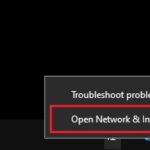
Contact your ISP
There will be times when nothing you do will be enough to fix the error code 2-0x0000d00a. If you’ve gone through the troubleshooting steps mentioned above, it may be time that you give your ISP a call.
Explain the steps you’ve taken so far. A support specialist can easily dig up more information regarding your network than you could ever have, allowing them to pinpoint what may have went wrong with your connection.
An ISP-side reset is generally enough to solve simple connectivity problems, but you may need the help of an on-site crew in case of any cable damage in your home.
Let Ubisoft know about your situation
If calling your ISP was a bust, then you’ll have no choice but to inform Ubisoft you’ve been unable to enjoy your favorite game for a while. Just like the step above, you’ll need to inform Ubisoft about all the troubleshooting steps that you’ve tried out so far.
If your ISP gave you the green light in the previous step, don’t forget to mention it so Ubisoft’s support staff can cross that off its list. Ubisoft should be able to take a look at what’s been going on whenever you try to log in to the servers, and you should get a reply no longer than a few working days with an in-depth look into your situation.
The chances are Ubisoft’s servers may have been experiencing an anomaly with players around your region and all can be resolved with a server-sided patch.
Ubisoft — это известный бренд, который годами разрабатывает и публикует потрясающие видеоигры. Хотя разработчики довольно активны с точки зрения исправления конкретных ошибок для своих игр, кажется, что есть пара ошибок, на которых нужно сосредоточиться, и Радуга Шесть Осада Код ошибки 2-0x0000D00a является одним из них.
Если вы тоже являетесь жертвой, обязательно следуйте этому руководству по устранению неполадок, чтобы решить эту проблему. По словам разработчиков Ubisoft, конкретный код ошибки 2-0x0000D00a в основном появляется всякий раз, когда игроки пытаются сватовство или соединение с другим игроком, но время ожидания интернет-службы истекло или не удается установить соединение с серверы.
Оглавление
-
1 Исправлено: код ошибки 2-0x0000D00a в Rainbow Six Siege.
- 1.1 1. Проверить статус сервера
- 1.2 2. Перезагрузите игровое устройство
- 1.3 3. Проверьте подключение к Интернету
- 1.4 4. Обновление Rainbow Six Siege
- 1.5 5. Сбросить ваш роутер
- 1.6 6. Изменить адрес DNS
- 1.7 7. Свяжитесь с вашим интернет-провайдером
- 1.8 8. Обратитесь в службу поддержки Ubisoft
Исправлено: код ошибки 2-0x0000D00a в Rainbow Six Siege.
Хотя решение достаточно простое, есть несколько возможных обходных путей, упомянутых ниже, которые должны сработать для вас. Теперь, не теряя больше времени, давайте перейдем к делу.

1. Проверить статус сервера
Похоже, что серверы Tom Clancy’s Rainbow Six Siege либо не работают, либо проходят плановое техническое обслуживание в фоновом режиме. Согласно многочисленным сообщениям затронутых игроков, высока вероятность того, что произойдет сбой сервера, и поэтому игроки не могут выйти в Интернет.
Служба поддержки Ubisoft Twitter handle уже официально признал эту проблему пару месяцев назад, и проблема все еще беспокоящие нескольких игроков довольно часто, когда есть простои сервера или серверы не работают техническое обслуживание.
ОБНОВЛЕНИЕ: Спасибо за терпение. Мы решили проблемы с подбором игроков в Rainbow Six Siege. Удачной игры!
— Служба поддержки Ubisoft (@UbisoftSupport) 12 февраля 2021 г.
Как вариант, вы также можете посетить сторонний Детектор вниз Rainbow Six Status веб-страницу для получения дополнительной информации, такой как сведения за последние 24 часа, карта сбоев в реальном времени, наиболее часто возникающие проблемы и т. д.
На момент написания этой статьи мы видим, что сообщается об огромной проблеме с отключением сервера. большое количество пострадавших игроков за последние 24 часа, и большинство из них связано с онлайн-подключением проблема.

В этом случае вам не нужно ничего делать, кроме как ждать, пока разработчики полностью исправят технические проблемы. Этот процесс может занять пару часов в зависимости от сбоя сервера и региона.
Однако, если нет простоя сервера или обслуживания, это означает, что каким-то образом ваше интернет-соединение или DNS-адрес вызывают такую проблему. Следовательно, вы можете воспользоваться следующим методом.
2. Перезагрузите игровое устройство
Также возможно, что у вашего компьютера или игровой консоли есть проблемы с сетевым сбоями или временными данными кеша. Таким образом, простая перезагрузка компьютера или консоли может легко решить проблему с подключением к серверу. Хотя некоторым игрокам это может показаться бесполезным, вам следует попробовать его один раз.
3. Проверьте подключение к Интернету
Обязательно полностью перепроверьте свое сетевое соединение, потому что в большинстве случаев вероятность того, что ваше интернет-соединение медленное или нестабильное, достаточно высока. В этом смысле прерванное интернет-соединение или низкая пропускная способность могут легко испортить ваши впечатления от онлайн-игр в часы пик.
Если вы используете Wi-Fi, обязательно выключите и снова включите маршрутизатор, чтобы устранить любые временные сбои. Для этого необходимо выключить маршрутизатор> отсоединить кабель питания от маршрутизатора> подождать около 30 секунд и снова подключить кабель питания> включить маршрутизатор и снова проверить проблему.
Между тем, вам также следует попробовать переключить сеть Wi-Fi на проводное (Ethernet) соединение или наоборот, в зависимости от того, какое соединение вы используете. В качестве альтернативы вы можете попробовать потоковое воспроизведение онлайн-контента или сыграть в другую многопользовательскую онлайн-игру в той же сети, чтобы убедиться, что проблема в сети или нет.
4. Обновление Rainbow Six Siege
Если на всякий случай вы не обновляли свою игру какое-то время, вам следует включить автоматическое обновление игры для запущенных Uplay игр, чтобы всегда быть в курсе последних событий. Для этого:
- Открытым Uplay на вашем компьютере> Авторизоваться в ваш аккаунт.
- Нажать на Меню значок> Перейти Настройки.
- Нажмите на Загрузки на левой панели> Отметьте «Включить автоматическое обновление игр» флажок, чтобы включить его.
- Обязательно перезапустите клиент Uplay, чтобы проверить, устанавливаются ли обновления автоматически в установленных играх или нет.
- В противном случае вы можете перейти на страницу игры Rainbow Six Siege в клиенте Uplay и проверить наличие обновлений.
5. Сбросить ваш роутер
Если вы по-прежнему получаете код ошибки Rainbow Six Siege 2-0x0000D00a на своем компьютере или консоли, обязательно сбросьте настройки маршрутизатора Wi-Fi вручную. По сути, он удаляет временные сетевые данные или сбой из системы маршрутизатора. Для этого:
- Прежде всего, убедитесь, что ваш Wi-Fi роутер включен.
- Теперь вы можете использовать скрепку или булавку, чтобы долго нажимать физическую кнопку сброса / отверстие на задней панели маршрутизатора.
- Просто нажмите и удерживайте кнопку сброса примерно 10-15 секунд, пока светодиодные индикаторы снова не начнут мигать.
- Отпустите кнопку Reset и перезапустите маршрутизатор, чтобы изменения вступили в силу.
- Затем настройте сетевую конфигурацию на панели администратора вашего маршрутизатора и снова подключитесь к сети.
- Наконец, проверьте, устранена ли проблема.
6. Изменить адрес DNS
Иногда также возможно, что игровые серверы Rainbow Six Siege блокируют вашего интернет-провайдера по неожиданным причинам. Таким образом, изменение ваших DNS-серверов на общедоступный адрес может быстро решить проблему. Здесь мы будем использовать Google DNS для повышения скорости и надежности. Для этого:
- Нажать на Стартовое меню > Искать Панель управления и щелкните, чтобы открыть его.
- Теперь нажмите на Сеть и Интернет > Центр коммуникаций и передачи данных > Смените настройки адаптера.
- Щелкните основную / подключенную сеть, в которой вы хотите изменить DNS.
- Щелкните правой кнопкой мыши в сведениях о подключении Wi-Fi / Ethernet> Выбрать Характеристики.
- При появлении запроса от UAC нажмите да разрешить разрешение.
- Нажать на Сети вкладка> Выбрать Интернет-протокол версии 4 (TCP / IPv4).
- Щелкните правой кнопкой мыши на нем и выберите Характеристики.
- Нажмите на Передовой > Выберите DNS таб. (Если там перечислены какие-либо адреса DNS, запишите их для использования в будущем и удалите)
- Теперь нажмите на В ПОРЯДКЕ > Выбрать Используйте следующие адреса DNS-серверов. (Если там перечислены какие-либо адреса DNS, запишите их для использования в будущем и удалите)

- Вход 8.8.8.8 для Первичный DNS и 8.8.4.4 для Вторичный DNS.
- Затем запустите командную строку и выполните следующую команду, чтобы обновить кеш DNS:
ipconfig / flushdns
- После этого перезагрузите компьютер и проверьте, исправлен ли код ошибки Rainbow Six Siege 2-0x0000D00a или нет.
7. Свяжитесь с вашим интернет-провайдером
Будет достаточно сложно, чтобы кто-то не смог решить такую проблему вручную. В этом случае вам всегда следует обращаться за помощью к своему интернет-провайдеру, чтобы решить проблемы с сетевым подключением или сервером. Команда техподдержки определенно может помочь вам решить эту проблему. Кроме того, вы можете запросить другой IP-адрес вместо текущего и выполнить сброс на стороне провайдера.
8. Обратитесь в службу поддержки Ubisoft
Однако, если ни один из способов не помог вам, попробуйте обратиться в службу поддержки Ubisoft за дополнительной помощью. Кроме того, вы можете найти несколько связанных обходных путей из Проблемы с подключением к веб-странице Rainbow 6 Siege.
Вот и все, ребята. Мы предполагаем, что это руководство было вам полезно. Если у вас возникнут дополнительные вопросы, дайте нам знать в комментарии ниже.
Ubisoft’s tactical FPS shooter Rainbow Six Siege has gained a large player base since its release in 2015. However, in its Year 7, Siege still has some glaring connection issues, such as the 2-0x0000D00A error persisting to this day. Here’s how you can fix this error.
You might see various connection issues as a player, such as the ‘Matchmaking Connection Error’ with a code: 2-0x0000D00A or something similar. Ubisoft states that this error means your connection to the matchmaking service timed out or that the connection between you and another player (or several players) could not be established. Many of these connection issues can be caused by broken game files, the game server not working properly, or your router blocking the game’s ports.
However, before starting your own troubleshooting, you should always check Rainbow Six Siege’s official service status page to see if the servers are offline or under maintenance. If you find out everything is going alright there, then you can move on to the next steps to try and fix error code 2-0x0000D00A. (Most of these steps apply to PC users, but console players can also try some of them)
How to fix matchmaking errors in Rainbow Six Siege?
1) Verify The Integrity Of Game Files
If you have purchased the game from Steam/Ubisoft connect, you can easily use this method to verify the game files. So if any files are missing or broken, they will be downloaded from the respective servers. And this fix has been very effective and popular among all PC users.
For Steam:
In your game list, right-click Rainbow Six Siege and select Properties from the context menu. Next, browse to the tab Local Files and click the button ‘Verify Game Files Integrity,’ which will start scanning your game files and automatically fix them for you.
For Ubisoft Connect:
• Open Ubisoft Connect PC.
• Go to the Games tab.
• Select the game.
• Select Properties on the left-hand side of the game overview.
• Under Local files, choose Verify files.
• If prompted, select Repair.
2) Restart your PC/Console and Router
While you may have heard it a lot before, restarting your router and PC/Console can sometimes fix the connection error you are facing. In addition, any software-related bugs or connections from your device to the Ubisoft server might be resolved after restarting.
3) Changing DNS:
Firstly check for your router options— login to your default gateway.
Once you’re in, from the DHCP, add the Google DNS. Then, in the DNS Server tab, configure your network settings to use the IP addresses 8.8.8.8 and 8.8.4.4 as your primary and secondary DNS servers. Then save and restart your router.
4) Port Forwarding:
Now, we’re going to do some port forwarding. We have some specific ports recommended by the Ubisoft support team.
Below are the ports you need for Rainbow Six Siege:
PC:
TCP: 13000, 13005, 13200, 14000, 14001, 14008, 14020, 14021, 14022, 14023, 14024
UDP: 6015
Console:
- TCP: 80, 443 (Xbox) | 80, 443, 3478, 3479, 3480 (PS4)
- UDP: 3074, 6150, 10000-10099 (Xbox) | 3478, 3479, 3658, 6115, 10000-10099 (PS4)
To forward port, go to the Forwarding or similar option in your router setting. Now go to Forwarding and then Add new. We need to set up the ports & the ipv4 address one by one. Now select the protocol as UDP. Restart the router after adding all the ports mentioned. Now try the game again; if nothing happens, don’t worry. This setting is still useful for high-performance players. We recommend you keep it this way.
5) DNS Flushing:
Now we’re going to Flush DNS. To do that, all you have to do is press Win+R to open the command prompt. Next, copy or write “ipconfig /flushdns” and hit Enter. You should see the following result of a successful flush.
6) Tweaking Network Settings:

After that, press the Start button and go to the settings. Once we are in, click on Network & Internet and check at the bottom of the list for Data Usage.
Remove the restriction of background data and set that to Never. Next, check the Proxy tab for the ‘Automatically detect settings’ button. If that’s off, turn it on. Next, in ethernet, you can find Change advanced sharing options. From that, turn on network discovery and save changes.
7) Checking Control Panel:
Now search for the Control Panel in the windows search bar. Navigate to Network and Sharing Center. Click on ethernet in the connection type from the Network and hit Properties. Find the IPV4 and select its properties. Next, use the following DNS server addresses.
You can confirm the setting if you want from there. Click ok. Now Flush DNS again as you did earlier. It’s recommended to restart your computer to apply the changes. By this time, your problem should be fixed. You can also reset your router; sometimes, the wrong settings get clogged up. Connecting directly via ethernet rather than through a router is always better.
 Checking Game Server:
Checking Game Server:
Let’s dive into our game-setting fille. From windows explorer, go to
Documents>My Games>Rainbow Six – Siege
Here you’ll find multiple profiles if you logged in with multiple accounts and ran Siege. First, go to your current game profile. Then, open the file called “GameSettings.ini” with your notepad and hover at the bottom.
Change your DataCenterHint. It could be ‘default’ or another region close to you that the game mistook for the required one. Change default selection to the datacentre of your choosing, then save it from the file & start the game.
Pro Tip:
If you run any antivirus program, use their game mode or restrict checking the game files. Also, try using a VPN to connect to the game. According to many players, using a VPN helped them connect to the servers.
If the above steps didn’t fix your problem, you should contact your ISP and Ubisoft about the issue.
- Read More: Rainbow Six Siege Y7S2 Mid-Season Roadmap Update: Major balancing change coming
Опубликовано 2021-07-19
Гиды

2021-07-19
Если у вас возникли проблемы с подключением к серверам Rainbow Six Siege , вы можете получить код ошибки 2-0x0000D00a. Это распространенный код ошибки, который обычно соответствует проблеме с сетью. Вот что означает код ошибки 2-0x0000D00a в Rainbow Six Siege и простой способ его исправить.
Как исправить код ошибки 2-0x0000D00a в Rainbow Six Siege

По данным службы поддержки Ubisoft, ошибка Rainbow Six Siege с кодом 2-0x0000D00a возникает при истечении времени ожидания сетевого подключения. Эта ошибка может появиться, когда системе не удается связаться со службами подбора игроков или подключиться к другому игроку.
Как и в случае с другими проблемами игры, связанными с сетью, код ошибки 2-0x0000D00a часто появляется, когда серверы Rainbow Six Siege выходят из строя. Чтобы проверить их статус, зайдите на официальный сайт статуса сервера Rainbow Six. Если какая-либо из служб R6 отключена или испытывает перебои, игра не сможет успешно подключиться к серверам. Время ожидания соединения истекает, и отображается код ошибки.
К счастью, если серверы не работают, вам ничего не нужно делать, чтобы решить проблему. Команда Ubisoft должна будет найти решение самостоятельно. После того, как серверы будут восстановлены и запущены, код ошибки 2-0x0000D00a разрешится сам собой.
Однако, если этот код ошибки появляется, когда серверы подключены к сети, возможно, возникла проблема с вашей домашней сетью. Эти виды проблем могут быть обнаружены с помощью базового устранения неполадок:
- Проверьте, работает ли ваше интернет-соединение на другом устройстве, например, на ПК или мобильном телефоне.
- Перезагрузите игровое устройство или компьютер.
- Выключите и снова включите маршрутизатор, модем или шлюз
- Если возможно, переместите игровое устройство ближе к маршрутизатору или переключитесь на проводное соединение Ethernet
Если код ошибки 2-0x0000D00a сохраняется послеЧтобы ваша домашняя сеть была стабильной, вам нужно будет найти новое решение. К счастью, вы можете найти несколько способов устранения проблем с подключением на веб-сайте поддержки Ubisoft.
Во многих случаях код ошибки 2-0x0000D00a появляется, когда серверы Rainbow Six Siege не работают. Перебои в обслуживании вызовут тайм-аут соединений от игрового клиента. Подождите, пока серверы вернутся в режим онлайн, и этот код ошибки должен исправить себя. В противном случае вам может потребоваться устранить проблемы с домашней сетью.
Unlike most developers, Ubisoft is quite thorough with its error codes, each of which corresponds to a specific issue mentioned on Ubisoft’s website.
According to the developer, error code 2-0x0000d00a usually appears when a player’s connection to the matchmaking service times out or when the connection between you another player couldn’t be established while you were trying to get into the same party.
Though the reason appears to be simple enough, there are a few variables in play that can cause you to lose your connection to the servers. It can be the servers themselves since connecting to an offline or down server is practically impossible. It can also be your internet connection playing tricks.
Deciding which one has been making your life difficult for the last couple of hours is relatively easy, and here’s how you can fix the error code 2-0x0000d00a in Siege.
Check Siege’s server status
If the servers are down, you’ll have to wait for Ubisoft to roll out a fix when the servers are under maintenance.
Ubisoft is relatively quick to acknowledge the ongoing server problems. Follow Ubisoft Support’s Twitter account to stay up-to-date with everything that can impact your gameplay experience.
UPDATE: Thank you for your patience. We’ve resolved the issues with matchmaking in Rainbow Six Siege. Happy gaming!
— Ubisoft Support (@UbisoftSupport) February 12, 2021
Alternatively, you can check the servers’ current status through Ubisoft’s dedicated tracker and Down Detector. Considering Down Detector is fueled by users, it can be a decent idea to check out both.
Reset your router and console/PC
In cases where the servers are up and you still receive the error code 2-0x0000d00a, there may be something wrong with your internet connection. Resetting your router will help you reestablish the connection route between you and the game’s servers. Doing the same for your gaming device will eliminate the possibility of a software-related bug.
It’s often advised to wait at least 20 to 30 seconds before turning them both on again, just to let them rest a little.
Try out different connection types
You’ll need to try out a few different connection methods while troubleshooting your internet connection. If you’re playing on Wi-Fi, try connecting your gaming device and router with a cable. This’ll allow you to tell whether your Wi-Fi was the problem.
Using your cellular data is another great way of testing your home network. Activate the wireless hotspot feature of your phone or use USB tethering to share your internet connection. If the error doesn’t show up as you log into the game with your mobile internet, your home network was the culprit all along.
Change your DNS
Though you’d be better off contacting your ISP after the step above, there are a few tricks you can try out to fix this problem yourself. The randomly-assigned DNS servers your ISP configures for your connection may be having a rough day. Changing your DNS to a publicly available one will help you troubleshoot your previous DNS.
If the new DNS works out for you, stick with it for a couple of days. You can revert back to configuring automatically after a while as ISPs don’t usually take any longer to fix faulty servers.
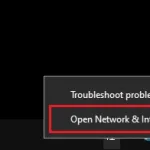
Contact your ISP
There will be times when nothing you do will be enough to fix the error code 2-0x0000d00a. If you’ve gone through the troubleshooting steps mentioned above, it may be time that you give your ISP a call.
Explain the steps you’ve taken so far. A support specialist can easily dig up more information regarding your network than you could ever have, allowing them to pinpoint what may have went wrong with your connection.
An ISP-side reset is generally enough to solve simple connectivity problems, but you may need the help of an on-site crew in case of any cable damage in your home.
Let Ubisoft know about your situation
If calling your ISP was a bust, then you’ll have no choice but to inform Ubisoft you’ve been unable to enjoy your favorite game for a while. Just like the step above, you’ll need to inform Ubisoft about all the troubleshooting steps that you’ve tried out so far.
If your ISP gave you the green light in the previous step, don’t forget to mention it so Ubisoft’s support staff can cross that off its list. Ubisoft should be able to take a look at what’s been going on whenever you try to log in to the servers, and you should get a reply no longer than a few working days with an in-depth look into your situation.
The chances are Ubisoft’s servers may have been experiencing an anomaly with players around your region and all can be resolved with a server-sided patch.

Gökhan Çakır
Strategical Content Writer and Fortnite Lead for Dot Esports. Gökhan Çakır graduated as an industrial engineer in 2020 and has since applied his analytical and strategic thinking to many endeavors. As a natural-born gamer, he honed his skills to a professional level in Dota 2. Upon giving up on the Aegis of Champions in 2019, Gökhan started his writing career, covering all things gaming while his heart remains a lifetime defender of the Ancients.